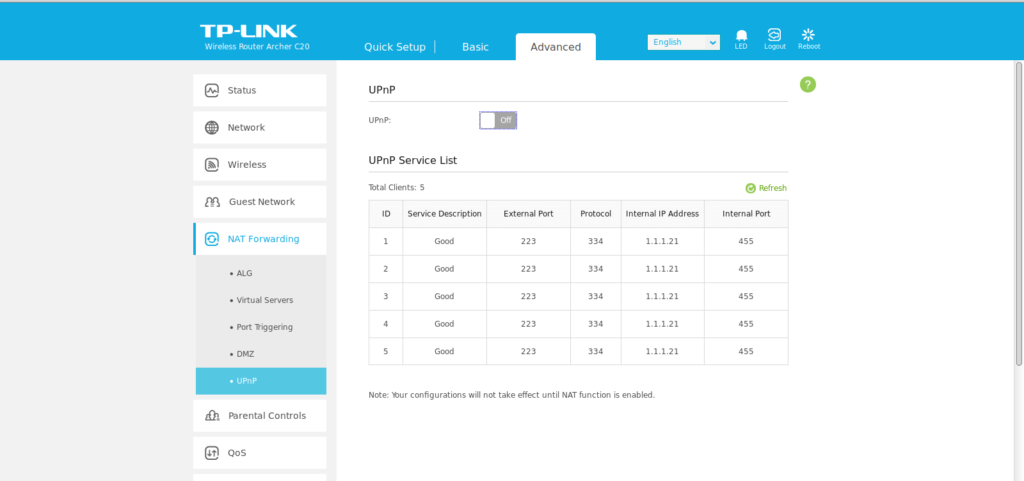
1. W celu otwarcia portów przechodzimy do zakładki “Advanced” następnie “NAT Forwarding”, po czym wybieramy z listy “UPnP”. Przy wpisie “UPnP” przełączamy z “off” na “on”.
↓
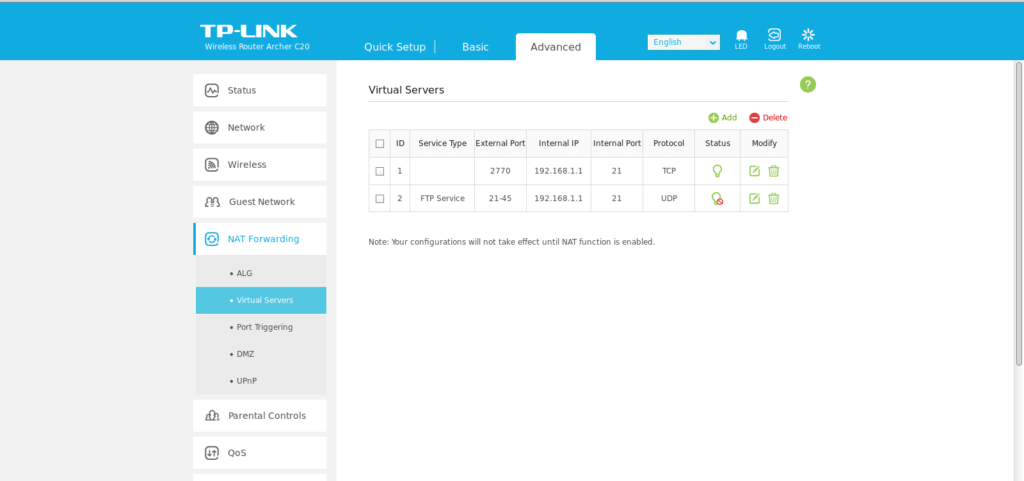
2. W kolejnym kroku przechodzimy do zakładki “Advanced” następnie “NAT Forwarding”, po czym wybieramy “Virtual Servers” i klikamy na przycisk “Add”
↓
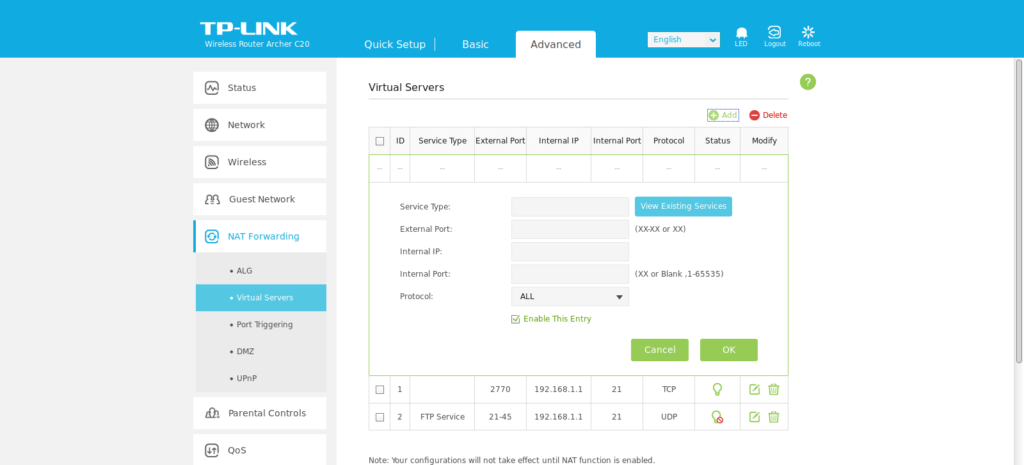
3. Wpisujemy port lokalny, który chcemy przekierować w polu “Internal Port”. Następnie przy wpisie “External Port” wpisujemy port na, który ma być przekierowanie ruchu. W polu “Internal IP” wpisujemy adres, którego chcemy przekierować porty. W zakładce “Protocol” wybieramy z rozwijanej listy protokół TCP/UDP ewentualnie oba. Akceptujemy nasze ustawienia, klikając “OK”
Pozostałe wpisy
- Tp-Link Archer C20 V4 – Konfiguracja połączenie internetowego
- Tp-Link Archer C20 V4 – Konfiguracja usługi DDNS
- Tp-Link Archer C20 V4 – Konfiguracja usługi DMZ
- Tp-Link Archer C20 V4 – Otwieranie portów
- Tp-Link Archer C20 V4 – Konfiguracja połączenie internetowego
- Tp-Link Archer C20 V2 – Aktualizacja firmware
- Tp-Link Archer C20 V2 – Konfiguracja usługi DDNS
- Tp-Link Archer C20 V2 – Konfiguracja usługi DMZ
- Tp-Link Archer C20 V2 – Konfiguracja połączenie internetowego
- Tp-Link Archer C20 V1 – Aktualizacja firmware